Reizēm jūs atradīsit savu tālruni, sakot , ka nav interneta savienojuma, kad jums ir Wi-Fi . Tas notiek, kad jūsu tālrunim vai maršrutētājam ir problēma . Ja tas atkal notiek ar jums, šeit varat iziet šo rakstu un uzzināt par labākajiem veidiem, kā ar to rīkoties.
Varētu būt daudz iemeslu, kāpēc tālrunis nevar izveidot savienojumu ar internetu, kad jums ir Wi-Fi . Šeit ir daži no tiem:
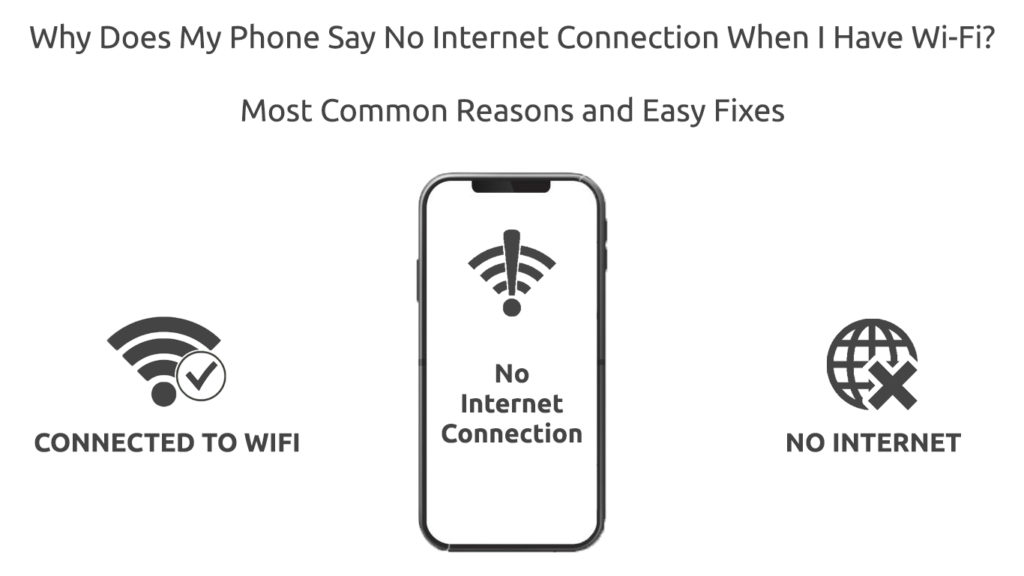
Maršrutētāja jautājumi
Maršrutētājs ir ierīce, kas ļauj jūsu datoriem un citām ierīcēm izveidot savienojumu ar internetu. Visizplatītākās problēmas ar maršrutētājiem ir interneta savienojumu , zemas signāla kvalitātes , lēnas lejupielādes/ augšupielādes un kļūdu samazināšana. Varat saskarties arī ar maršrutētāju tehniskām problēmām, piemēram, kļūdainu vai novecojušu maršrutētāja programmaparatūru un ierīces nesaderību. Kad jūsu maršrutētājam ir šīs problēmas, tālrunis nevar izveidot savienojumu ar internetu, kaut arī jūs varat izveidot saiti uz Wi-Fi .
Interneta savienojuma problēmas
Ja jūsu maršrutētājam nav problēmu un tas darbojas perfekti, iespējams, ka jūsu interneta savienojums nav pareizs. Kad tas notiek, jūs nevarat izveidot savienojumu ar internetu, kaut arī jūsu tālrunim jau ir Wi-Fi tīkls. Jūs varat saskarties ar interneta savienojuma problēmām, ja ir slikti laika apstākļi , salauzti kabeļi/elektroinstalācija, vai arī problēma varētu rasties no jūsu interneta pakalpojumu sniedzēja.
IP adreses konflikts
Reizēm DHCP serveris nedarbojas pareizi un piešķir to pašu IP adresi diviem vai vairākiem tālruņiem (vai citām ierīcēm). Tāpēc jūs nevarat iegūt interneta savienojumu, kamēr nav atrisināts IP adreses konflikts .
DNS jautājumi
DNS serveri ļauj jūsu tālrunim pārveidot vietnes URL uz IP adresi. Ja DNS serveriem ir problēmas, jūsu tālrunim nav interneta savienojuma, kaut arī jums ir Wi-Fi .
Mēs esam veikuši daudz rakšanas un nācis klajā ar vairākiem veidiem, kā rīkoties ar problēmu, kad tālrunis nesaka, ka nav interneta savienojuma, kad jums ir Wi-Fi.
Pārbaudiet, vai maršrutētājs izveido savienojumu ar internetu
Cik stulbi tas izklausās, nav pārsteidzoši atrast, ka jūsu tālrunim nav interneta, jo maršrutētājs nav savienots ar internetu . Pirmais, kas jums jādara, ir lietot citu tālruni vai ierīci un mēģināt to savienot ar Wi-Fi tīklu.
Ja jūs joprojām nevarat piekļūt internetam ar šo ierīci, tas varētu nozīmēt traucējumus jūsu ISP serverī, platjoslas kabelis ir salauzts vai varbūt aizmirsāt samaksāt interneta rēķinu. Dažreiz, ja jūs abonējat plānu, kura datu izmantošana ir ierobežota, varat pārsniegt slieksni.
Ja citas ierīces var izveidot savienojumu ar internetu, bet jūsu tālrunis acīmredzami nevar kļūdīties. Tālruņa restartēšana būtu gudrs gājiens, bet, ja tas nedarbojas, jums ir jānovērš tālrunis, izmantojot citus veidus, pirms varat mēģināt to savienot internetā.
Restartējiet savu maršrutētāju
Maršrutētājs laika gaitā var viegli attīstīt kļūdu, un tas var izraisīt problēmu, par kurām runāja. Par laimi, jūs varat atbrīvoties no kļūdas ar diezgan vienkāršu labojumu. Restartējiet maršrutētāju , vienreiz nospiežot ieslēgšanas/izslēgšanas pogu. Pēc tam izslēdziet barošanas avotu, izvelciet spraudni un gaidiet dažas sekundes. Pievienojiet spraudni, ieslēdziet barošanas avotu un vēlreiz nospiediet ieslēgšanas/izslēgšanas pogu. Pagaidiet, kamēr gaismas ieslēdzas, un maršrutētājam vajadzētu būt atkal un atkal darboties bez kļūdas.
Aizmirstiet Wi-Fi tīklu (un atjaunojiet)
Var darboties arī savienošana ar Wi-Fi tīklu. Šīs darbības parāda, kā aizmirst Wi-Fi tīklu un pēc tam atjaunot to:
- Dodieties uz iestatījumiem> Wi-Fi
- Atlasiet savu Wi-Fi tīklu
- Atrodiet aizmirstiet tīklu un pieskarieties tam. Jūs tagad esat ārpus tīkla.
- Dodieties atpakaļ uz iestatījumu izvēlni un vēlreiz atlasiet savu Wi-Fi tīklu.
- Ievadiet paroli, un tālrunis vēlreiz izveido savienojumu ar Wi-Fi tīklu, un jums vajadzētu būt interneta savienojumam.
Kā aizmirst Wi-Fi tīklu (Android)
Kā aizmirst Wi-Fi tīklu (iOS)
Piešķiriet statisku IP
Jūs varat novērst problēmu, ka DHCP serveris nosūta to pašu IP adresi tālrunim, piešķirot statisku IP. Šeit ir darbības, kas jums jāveic, lai izvairītos no šāda konflikta:
- Tālrunī dodieties uz iestatījumiem> Wi-Fi
- Atlasiet IP iestatījumus> pēc tam izvēlieties statisko
- Laukā ierakstiet IP adresi un saglabājiet
- DHCP nebūs problēmu vēlreiz nosūtīt nepareizu IP adresi uz jūsu tālruni, jo tagad tā ir fiksēta/statiska.
Piezīme: noteikti izvēlieties adresi, kas atrodas DHCP baseinā. Izvēlieties arī adresi, kas vēl nav ņemta.
Kā iestatīt statisko IP (Android)
Kā iestatīt statisko IP (iOS)
Iestatiet pareizo datuma un laika iestatījumu
Jūsu tālrunis nedrīkst izveidot savienojumu ar internetu nepareizu iestatījumu dēļ datumā un laikā. Veiciet šos tiešos soļus, lai tālrunī iestatītu pareizo datumu un laiku:
- Dodieties uz iestatījumiem un atlasiet papildu iestatījumus
- Atlasiet datuma laiks
- Ievadiet pareizo datumu un laiku
- Mēģiniet vēlreiz izveidot savienojumu ar internetu, lai redzētu, vai tas darbojas.
Atiestatīt tīkla iestatījumus
Tīkla atiestatīšana ir viens no veidiem, kā novērst tālruņu interneta savienojumu. Veiciet šādi, lai atjaunotu tīklu savā tālrunī:
- Atveriet iestatījumus un izvēlieties vispārīgu pārvaldību (vai sistēmu, atkarībā no modeļa)
- Ritiniet uz leju, lai atrastu atiestatīšanu, un pieskarieties tam
- Jūs redzēsit dažas iespējas. Viena no opcijām būs tīkla iestatījumu atiestatīšana. Jums tas jāizvēlas.
- Tas atiestatīs visus tīkla iestatījumus, un tālrunis varētu atgūt iespēju izveidot savienojumu ar internetu.
Kā atiestatīt tīkla iestatījumus (Android)
Kā atiestatīt tīkla iestatījumus (iOS)
Atiestatīt uz rūpnīcas iestatījumiem
Tālruņa atiestatīšana uz rūpnīcas iestatījumiem ir pēdējais līdzeklis, lai novērstu tālruņu interneta savienojuma problēmas. Tomēr jums vispirms ir jāapdraud visi jūsu dati, jo rūpnīcas atiestatīšana, kā norāda nosaukums, izdzēsīs visus jūsu saglabātos datus atpakaļ tālrunī, kad tas pirmo reizi iznāk no rūpnīcas ražošanas līnijām. Šeit ir soļi, kas jāveic:
- Dodieties uz iestatījumiem un izvēlieties par tālruni.
- Atlasiet rūpnīcas atiestatīšanu
- Pārbaudiet daļu, kas parāda visus datus.
- Izpildiet instrukcijas
- Iestatiet tālruni, kad tas ir izdarīts. Un pārbaudiet, vai tas var izveidot savienojumu ar internetu.
Kā rūpnīcā atiestatīt Android tālruni (Samsung)
Kā rūpnīcā atiestatīt iPhone
Secinājums
Nākamreiz, kad tālrunis nevar izveidot savienojumu ar internetu , jūs zināt, ko darīt, lai novērstu problēmu.
Šajā amatā esat iemācījies dažus izplatītus problēmas labojumus. Ja neviens no šiem labojumiem nevar atrisināt jūsu problēmu, iespējams, vēlēsities lūgt profesionālu palīdzību.
